보통 집에서 사용하는 인터넷 환경은 접속할때마다 IP주소가 바뀌는 유동아이피입니다.
이런 환경은 서버를 돌리기가 까다롭기 때문에 유동IP를 고정IP로 바꿔주는 서비스에 가입해야 합니다.
여기서는 www.dyndns.com 에 가입하겠습니다.

creat account를 눌러 새계정을 생성합니다.

(optional)부분은 필수적인게 아니므로 채워넣으실 필요없고 개인정보를 모두 입력후 agree를 누른후

create account를 누르면

계정이 만들어졌다는 메시지와 함께 가입할때 적어놓은 이메일주소로 확인하는 메일이 전송됩니다.
개인정보에 적어놨던 이메일로 가서 확인합니다.

메일 중간에 보면 링크가 있는데 그거를 복사해서 익스플로러 주소창에 붙여넣기해서 들어갑니다.
다음과 같은 화면과 함께 계정이 만들어졌습니다.

이제부터 서비스설정에 들어가야합니다.
위에 링크중에 두번째 링크를 클릭해서 들어갑니다.
일단 www.dyndns.com에 생성된 계정으로 로긴을 하면,

위와 같은 화면이 뜨는 호스트네임을 정해주고 현재 집에서 쓰고 있는 IP주소를 입력후 Create Host를 누릅니다.
여기까지 하면 위에서 정한 호스트네임으로 서버를 돌릴 수가 있습니다.
그런데 집에서 쓰는 인터넷환경에서는 컴퓨터를 재시작할때마다 IP가 바뀌기 때문에
이를 계속 업데이트시키거나 고정시켜주는 프로그램을 설치해야 합니다.
여러 프로그램이 있지만 www.dyndns.com에서 제공 하는 dyndnsUPDATER를 설치하겠습니다.
http://cdn.dyndns.com/dyndns-setup-win.zip <-- 다운받은 후 설치합니다.
setup.exe를 실행시켜서 설치하는데 어려운것은 없습니다.
설치후에 실행시키면 작업표시줄에 아이콘이 하나 생기는데 그것을 더블클릭하게 되면

이런 화면이 뜹니다.
셋팅에서 컴퓨터가 켜질때마다 자동으로 IP를 검색해서 업데이트해주도록 설정을 해주면
서버의 IP주소를 따로 업데이트 하지 않아도 DynDNS에서 등록한 호스트네임으로 서버를
사용할 수 있습니다.
DynDNS의 WebHop Redirect Service 이용하기
www.dyndns.com에 Log-in합니다.
좌측메뉴에서 Host Services항목을 선택합니다.

Add New Hostname click하면 아래와 같이 나옵니다.

먼저 Service Type항목에서 WebHop Redirect를 선택해줍니다.
그럼 아래쪽에 WebHop Settings항목이 나타납니다.
우선 Hostname에는 새로이 사용할 주소를 지정해줍니다.
그 다음 WebHop Settings의 Redirect URL에 위에서 지정한 주소를 이용해 접근해야할 URL을 입력합니다.
http://mydyndns.homeip.net:8080/ 과 같이 Port Nr.도 함께 지정해 줍니다.
Yes, cloak this page항목을 체크하면 실제주소가 보여지지 않고 Cloaked title에 지정한 내용을 보여주게 됩니다.
Creat Host를 누르면 설정완료입니다.
이제 http://mydyndns.homeip.net:8080/ 대신
Web Browser의 주소창에 위에서 지정한 주소를 입력해주면 됩니다.
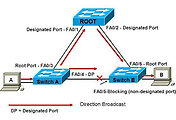
댓글